초간단 메모앱 추천 및 사용법 - 1초 메모
- IT정보화/안드로이드
- 2024. 5. 14.

쉬운쌤입니다. 현재 안드로이드폰 사용자 중 많은 분들이 삼성 갤럭시 폰을 사용하고 있습니다. 그중 많은 분들이 메모용으로 '삼성 노트'앱을 사용하고 있지만, 이것은 간단한 메모 용도로는 조금 불편하고 복잡할 수 있습니다. 정말 간단하게 메모를 작성하고 싶은 분들을 위한 앱을 하나 소개하겠습니다.
'1초 메모' 앱의 특징
메뉴가 간단하고 직관적이라 사용하기 쉽습니다. 또한 메모를 작성하면 자동 저장되므로 간편합니다.
앱 설치하기
① '플레이 스토어'를 엽니다.

② 상단 검색 상자를 터치합니다.

③ 검색상자에 '1초'로 검색하고 목록에서 '1초메모'를 터치합니다.

④ [설치]를 눌러 앱을 설치합니다. [열기]로 바뀌면 설치가 완료된 것입니다.

⑤ 메모앱을 홈화면에 배치해두고 사용하면 편합니다.
1초 메모 사용법
1. 메모 작성하기
① 메모앱을 실행합니다.

② 앱사용법이 표시되며, 아무곳이나 누르면 사라집니다. 최초로 실행시에만 한번 표시됩니다.

③ 노란색 메모박스를 터치하고 내용을 입력합니다. 오른쪽 아래의 ✔️를 눌러 완료합니다.

메모 창의 위치를 변경하려면 노란색 메모안에서 드래그합니다.
③ 메모를 추가하려면 메모를 오른쪽으로 밀어(스와이프) 주세요. 그러면 새로운 메모 창이 열립니다.
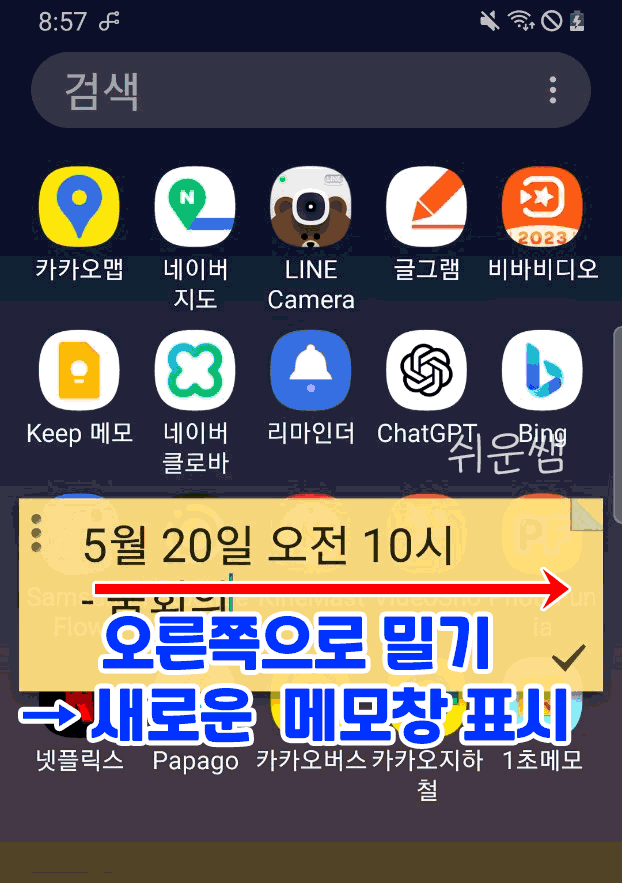
2. 메모 보기 및 관리
① 1초메모 앱을 실행합니다.

② 메모 목록을 보려면 오른쪽 상단의 접힌 부분을 터치합니다.

결과) 메모 목록 및 내용이 한 줄 표시됩니다. 메모 오른쪽의 '휴지통'을 누르면 메모가 삭제됩니다.

③ 메모가 길 경우 터치하면 전체 내용이 표시되며, 메모를 닫으려면 X를 누릅니다. 즉시 수정도 할 수 있으며, 수정 후에는 ✔️를 눌러 완료합니다.

3. 메모 핀(폰화면에 둥둥 뜨는 메모)
메모가 홈화면에 팝업으로 둥둥 뜨게 만드는 기능입니다. 개인적으로는 걸리적거려서 좋아하지 않으나, 잊지 말야야 할 중요한 메모를 팝업으로 표시하면 좋을 것 같습니다.
① 메모가 화면에 표시된 상태에서 왼쪽 상단의 ⁝ 를 터치하고, 목록에서 [핀]을 누릅니다.

② 결과) 메모가 폰의 화면 위에 떠다니는 팝업 형태로 표시되며, 이동하려면 드래그, 크게 보려면 메모를 터치합니다.

③ 메모를 터치하여 확대한 경우, X(닫기) 버튼을 누르면 팝업이 닫힙니다. 빈 공간을 터치하여 종료해 주세요.
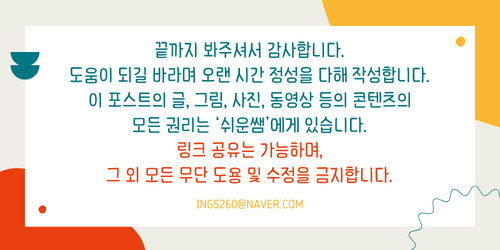
'IT정보화 > 안드로이드' 카테고리의 다른 글
| [삼성 갤럭시] 앱 관리 - 사용중지 앱 목록 확인 및 삭제, 활성화하기 (0) | 2024.06.10 |
|---|---|
| [갤럭시] 갤러리에서 중요 사진을 모아 빠르게 찾기 - 갤러리 즐겨찾기 사용법 (0) | 2024.06.04 |
| [갤럭시] 돋보기 위젯 추가 및 사용법 - 유용하고 간편합니다. (0) | 2024.05.13 |
| [삼성 갤럭시] 갤러리 휴지통 사용법 - 휴지통 열기, 복원, 삭제, 비우기 (0) | 2024.05.11 |
| 갤럭시 카메라 화면 잠금, 꺼진 상태에서 가장 빠르게 켜는 방법 (0) | 2024.02.05 |